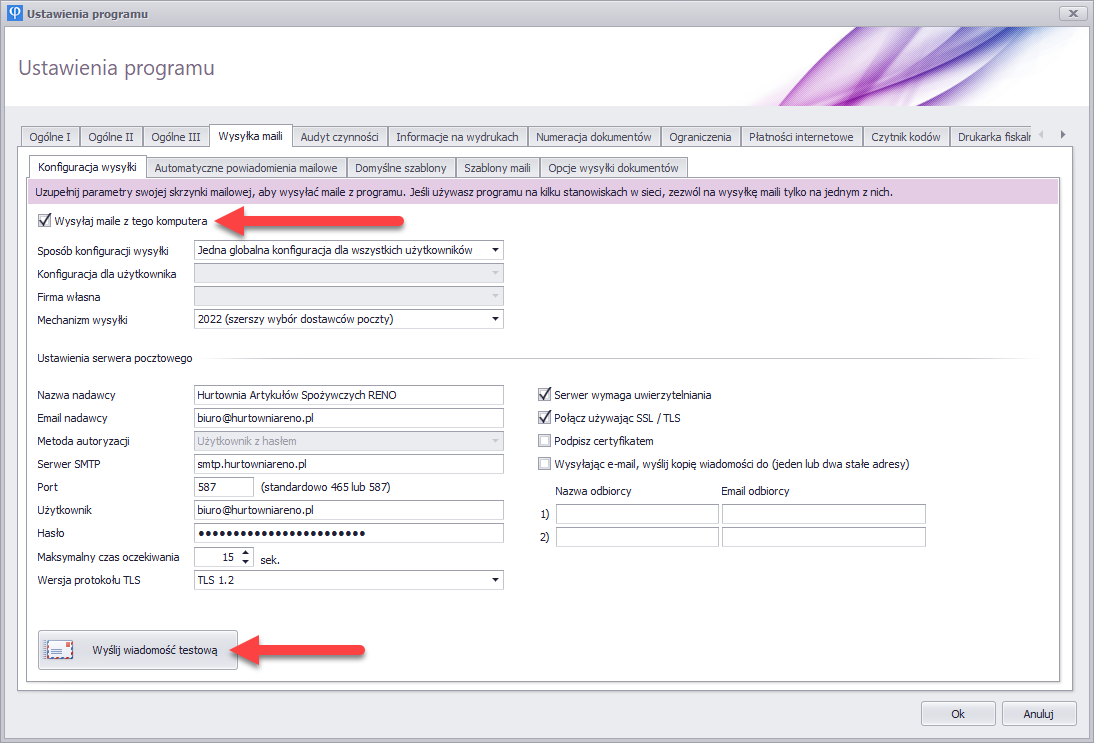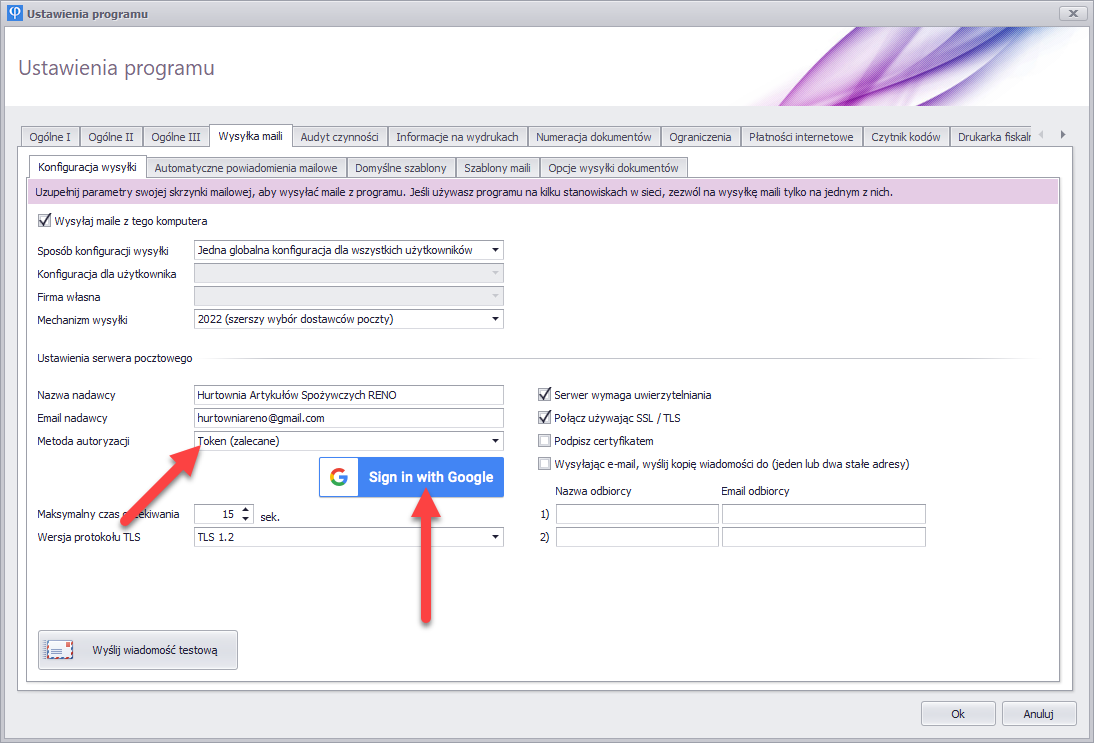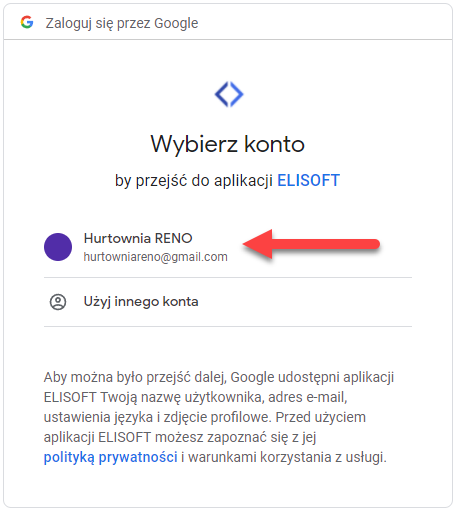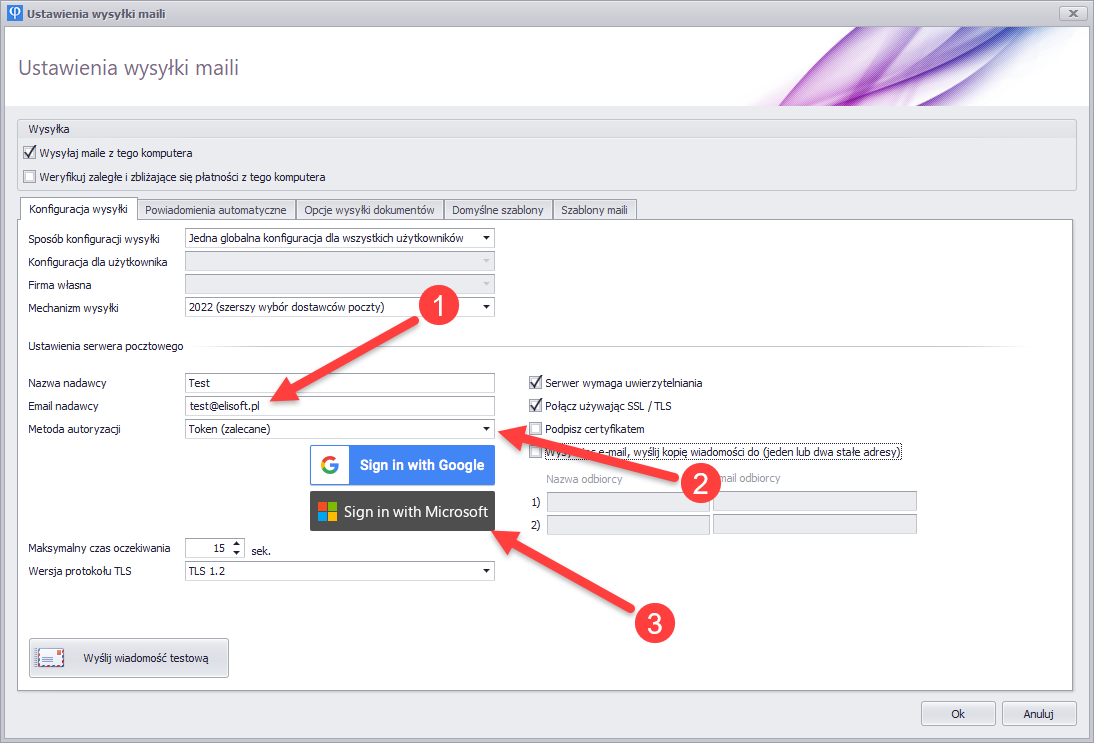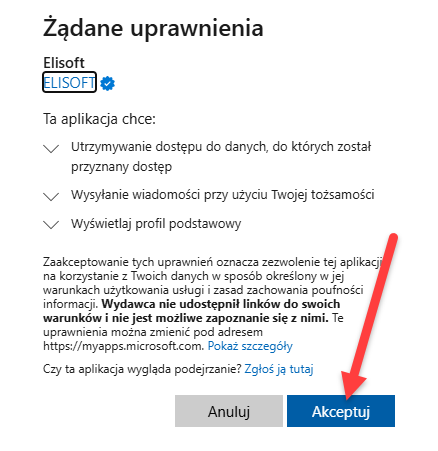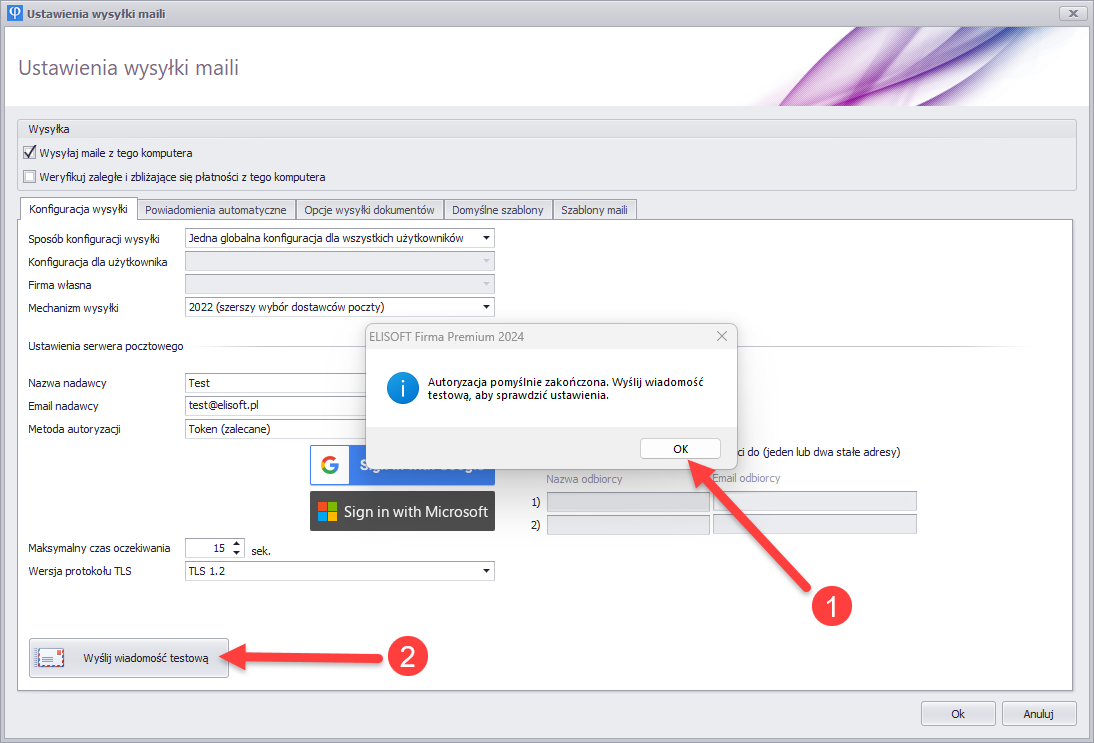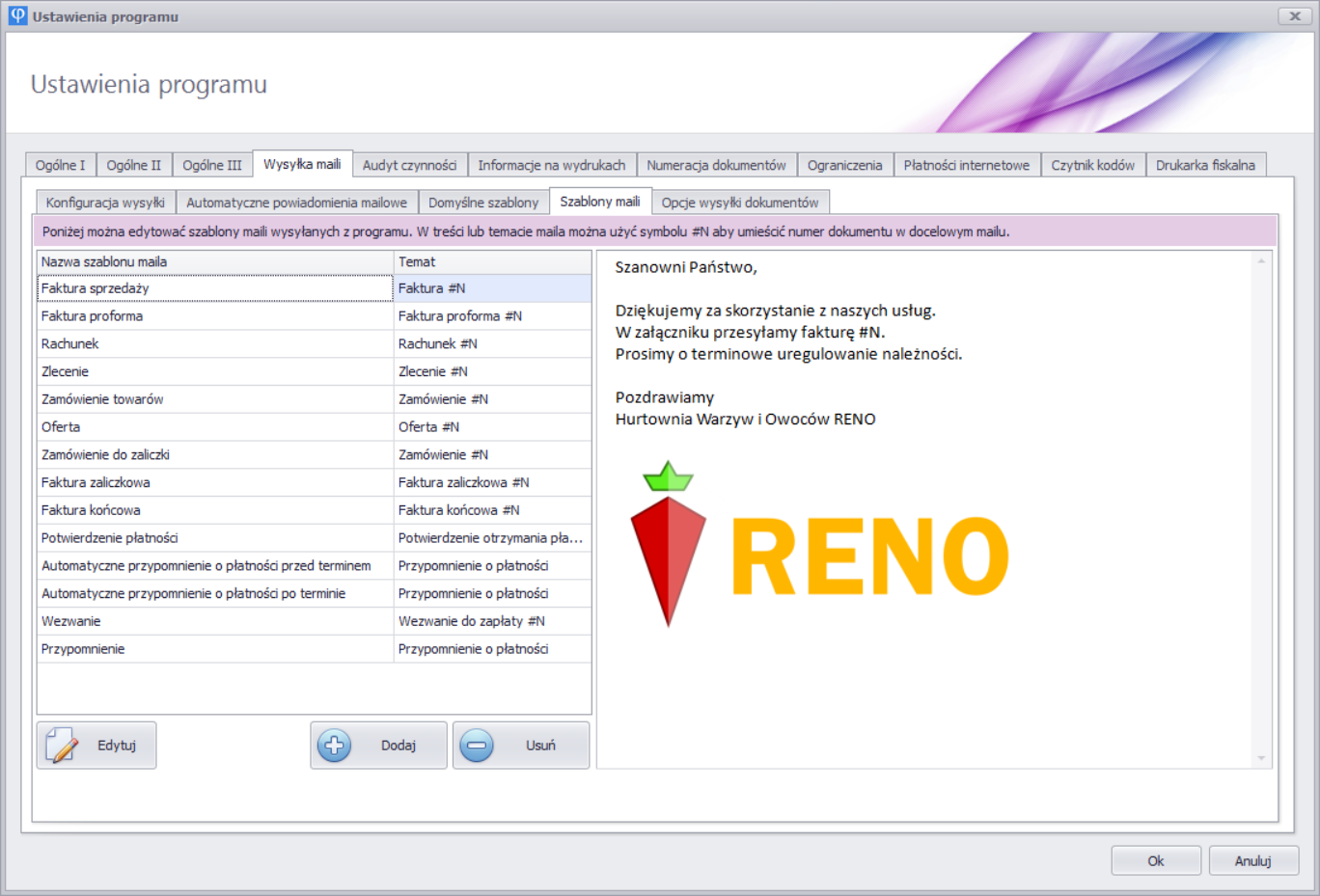Jak skonfigurować wysyłkę maili z programu?
Aby można było bezpośrednio z programu wysyłać maile, zawierające np. faktury, oferty, wezwania, proformy, zlecenia czy zamówienia w formie PDF, czy dowolne inne maile, należy najpierw skonfigurować parametry skrzynki pocztowej, która będzie używana do wysyłki maili z aplikacji. W celu tym otwórz menu Ustawienia | Ustawienia programu | Ustawienia wysyłki maili | Konfiguracja wysyłki i uzupełnij parametry dostępu do skrzynki pocztowej.
KONFIGURACJA popularnych skrzynek przez SMTPJeśli używane jest konto na jednym z popularnych serwerów pocztowych, to po uzupełnieniu adresu email nadawcy program sam ustawi niektóre parametry, jak adres serwera SMTP, numer portu. Dla niektórych kont może być istotne, aby w skrzynce pocztowej była włączona możliwość wysyłki przy użyciu zewnętrznych aplikacji przez serwer SMTP.
Po wprowadzeniu parametrów skrzynki, należy chwilowo ustawić Maksymalny czas oczekiwania na 5 sekund i kliknąć przycisk Wyślij wiadomość testową. Jeśli parametry są poprawne, to połączenie ze skrzynką pocztową będzie natychmiastowe i program wyśle mail z wiadomością testową na skrzynkę. Ustawienie 5 sekund daje krótki czas oczekiwania przy testowaniu i korygowaniu parametrów, gdyby okazało się że jakieś parametry są nieprawidłowe lub występują problemy porzy połączeniu ze skrzynką i zachodzi potrzeba wykonania kilku testów z różnymi parametrami. Docelowo, gdy połączenie ze skrzynką zostanie już ustalone i wiadomość testowa wysłana jest poprawnie, należy ustawić Maksymalny czas oczekiwania na 60 lub 120 sekund. Jest to niezbędne aby program mógł poprawnie wysyłać maile z dużymi załącznikami (i zależy od szybkości posiadanego łącza internetowego, przeważnie 120 sekund będzie wystarczające).
KONFIGURACJA skrzynki GMAILJeśli używasz skrzynki GMAIL, wykorzystaj nowy sposób uwierzytelniania za pomocą tokena. W tym celu ustaw metodę autoryzacji na TOKEN i kliknij przycisk Sign in with Google.
Spowoduje to wyświetlenie się strony z listą kont Google do wyboru - wybierz i zaloguj się za pomocą tego konta które konfigurujesz.
Po zalogowaniu i przydzieleniu dostępu, wykonaj testową wysyłkę maila.
KONFIGURACJA skrzynki OUTLOOK/MICROSOFT 365
Najnowsze wersje naszych programów (powyżej 19.4.5.0) posiadają możliwość logowania do usług poczty Microsoft za pomocą tokena (wcześniej opcja logowania tokenem była dostępna tylko dla konta Gmail). Po wpisaniu adresu mailowego (1) w menu Ustawienia / Ustawienia programu / Ustawienia wysyłki maili, wybierz uwierzytelnienie tokenem (2) i zaloguj się na pocztę (3).
Spowoduje to wyświetlenie się strony z listą kont Microsoft do wyboru - wybierz i zaloguj się za pomocą tego konta, które konfigurujesz. Po zalogowaniu, pojawi się poniższe okno z akceptacją uprawnień:
Po zalogowaniu i przydzieleniu dostępu, w aplikacji pojawi się komunikat o pomyślnie zakończonej autoryzacji. Na koniec wykonaj jeszcze wysyłkę testową (2).
USTAWIENIA DODATKOWEW przypadku korzystania z pojedyńczego stanowiska komputerowego, konieczne jest zaznaczenie opcji Wysyłaj maile z tego komputera, która globalnie zezwala danemu komputerowi na wysyłkę maili. W przypadku instalacji wielostanowiskowej, tylko wybrany komputer (np. serwer) powinien mieć tą opcję zaznaczoną.
Jeśli maile wysyłane z programu mają trafiać również jako kopia na ustaloną zapasową skrzynkę, to można zaznaczyć opcję Wysyłając email, wyślij kopię wiadomości do i podać jeden lub dwa dodatkowe własne adresy mailowe. Dzięki temu można np. przechowywać na jakiejś dodatkowej skrzynce kopie wszystkich wysłanych wiadomości.
Szablony wysyłanych maili można zmodyfikować w zakładce Szablony maili Warto np. ustalić stopkę w mailach, zawierającą dane firmy, podziękowanie za współpracę, firmowe logo lub inne dowolne uwagi.